Windows 8’in tüketici önizlemesi sürümünü tüm kullanıcılara açan Microsoft’un sunduğu imkandan en kolay biçimde yararlanmak isteyenler için detaylı bir rehber hazırladık.
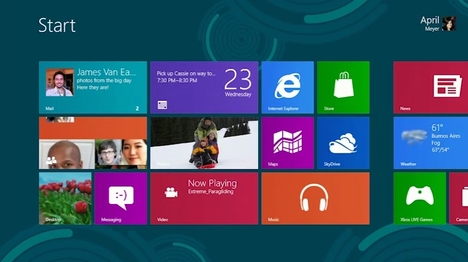
İşte Windows 8 işletim sisteminin Microsoft’tan indirilmesinden, USB bellek üzerinden kuruluma kadar olan tüm bilgileri içeren adım adım USB bellekten Windows 8 rehberi.
{pagebreak::Windows 8 İndirme}
İlk olarak Windows 8’i indirmek için bu adrese girin ve mevcut sisteminizi güncellemek yerine sabit diskinizde ayrı bir bölüme kurmak için “ISO biçiminde” ibaresini tıklayın.
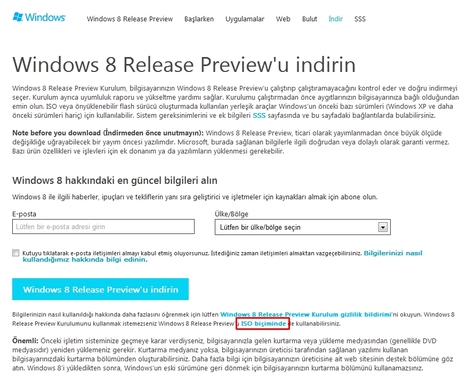
Yeni gelen sayfada aşağıda yer alan Türkçe bağlantısına tıklayın ve sisteminize uygun olan 32-bit veya 64-bit sürümlerinden birini seçin. Altta yer alan seri numarasını gerekmesi halinde kullanmak üzere bir yere not etmeyi ihmal etmeyin.
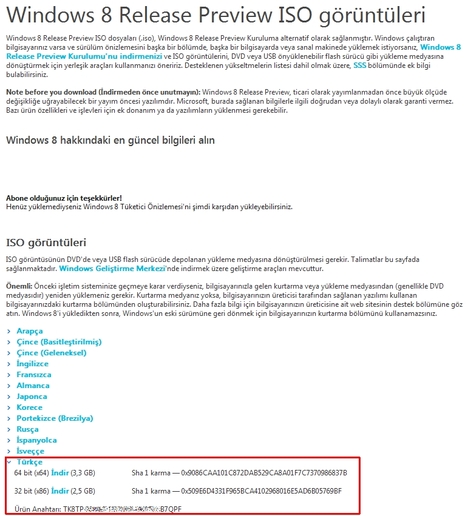
{pagebreak::USB’den Kurulumu Windows 8}
Şimdi indirdiğiniz ISO dosyasını USB’den (Usb Bellek üzerinden) bilgisayarınıza kurmak için gerekli dosyayı Microsoft’tan şu adrese girerek indirelim.
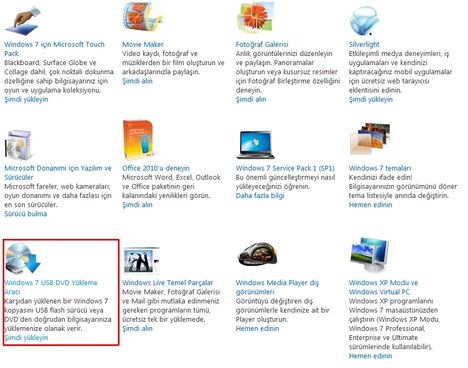
Gelen İngilizce sayfada Windows 7 USB/DVD Download tool yazılı ibareye tıklayarak dosyayı indirin. Dosya indikten sonra çalıştırın.
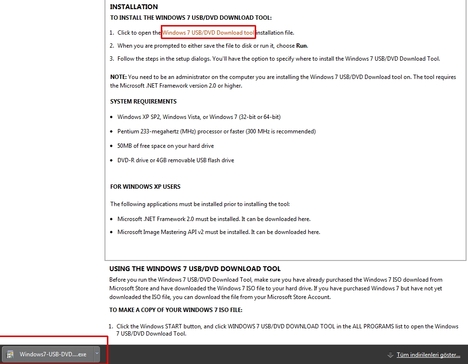
{pagebreak::USB’den Kurulumu Windows 8}
Her ne kadar 7 sürümü için olsa da 8 ve eski sürümlerde de işe yarayan “Windows 7 USB/DVD Download tool” indirme aracını kurmak için Next’ tıklatın.
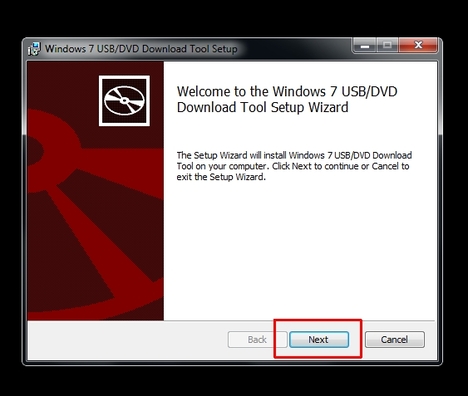
Lisans koşullarını kabul ettiğinizi belirten kutucuğa tıklatın ve Next’e tıklatarak ilerleyin.
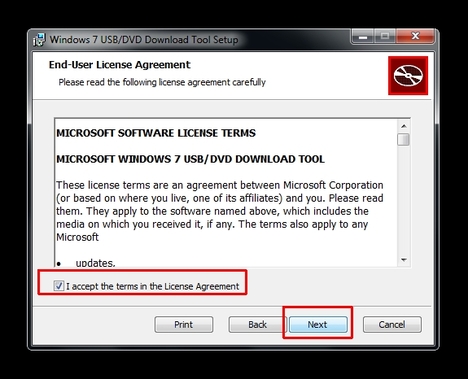
{pagebreak::USB’den Kurulumu Windows 8}
Kuruluma geçmek için Install’a tıklatın.
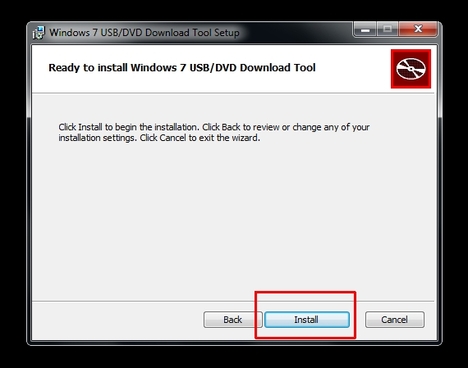
Kurulumun tamamlanmasını bekleyin.
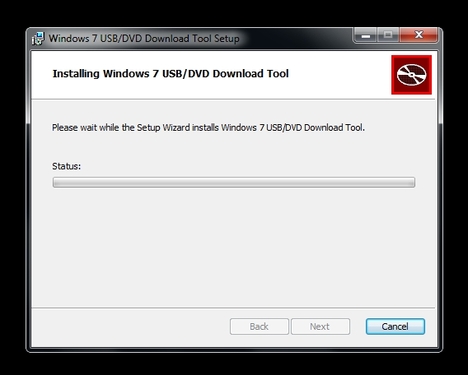
{pagebreak::Windows 8 USB’den Kurulumu}
Kurulumu tamamlamak için Finish’e tıklatın.
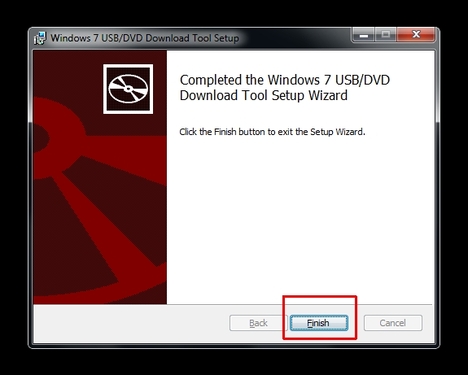
Başlat menüsünden Windows 7 USB/DVD Download tool’u çalıştırın.
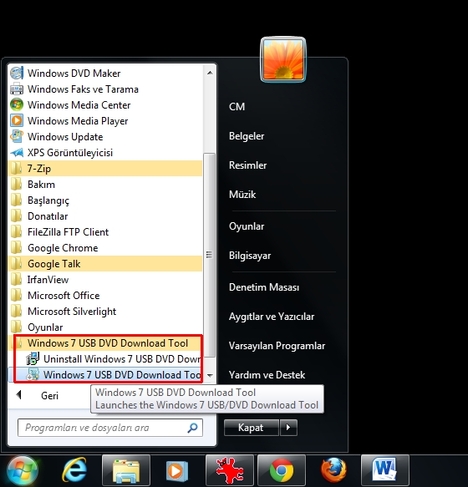
{pagebreak::USB’den Kurulumu Windows 8}
Kullanıcı Hesabı Denetimi’ne uygulamaya izin vermesi için Evet’e tıklatın.
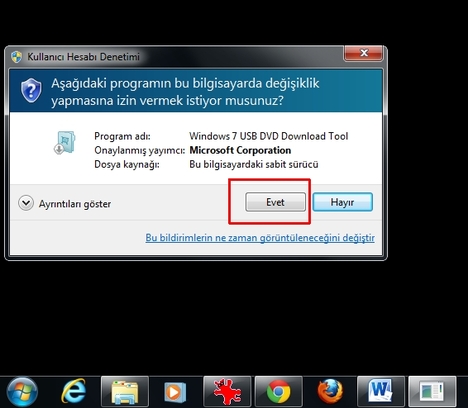
Açılan uygulamada önce Browse butonuna tıklatın ve indirdiğiniz Windows 8 ISO dosyasını seçerek aç’a tıklatın. Ardından uygulamada Next’e tıklatarak sonraki adıma ilerleyin.
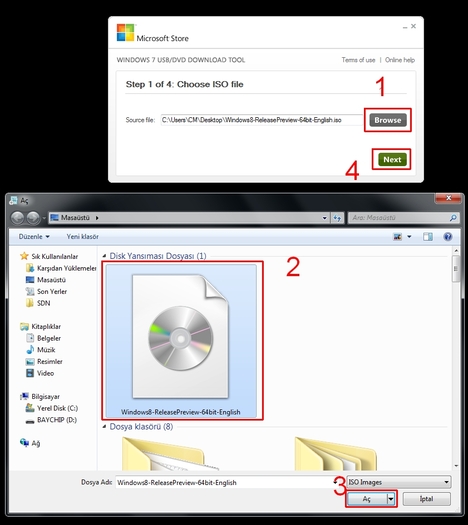
{pagebreak::USB’den Kurulumu Windows 8}
Şimdi içindeki verilerin silineceği gerçeğini göz önüne alarak 4GB kapasiteli tercihen hızlı bir USB belleği sisteme takın ve 1 numaralı alanda adını görüyorsanız “Begin Copying” butonuna tıklatın. Görmüyorsanız veya birden fazla USB bellek varsa listeden uygun olan USB belleği seçin ve 2.aşama olarka kopyalama işlemini başlatın. Bu işlem size Windows 8’i bootable bir USB bellek kurulumu sağlayacak.
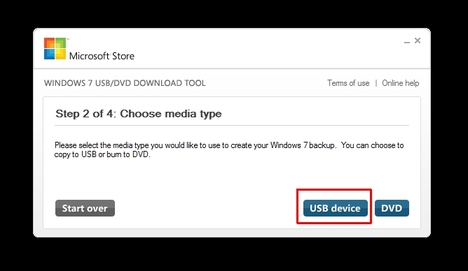
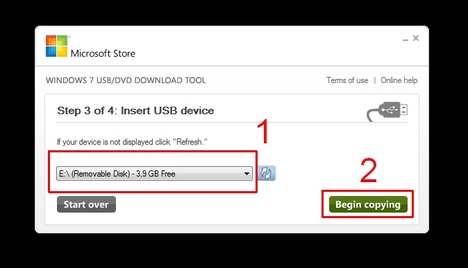
{pagebreak::USB’den Kurulumu Windows 8}
İçindeki tüm veriler silinerek USB bellek önce formatlanıyor.
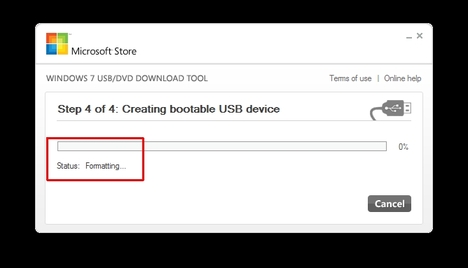
Daha sonra Windows 8 ISO dosyası USB belleğe ayıklanarak kopyalanıyor.
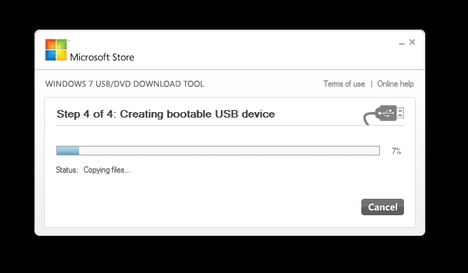
{pagebreak::USB’den Kurulumu Windows 8}
Bootable USB device created successfully yazısını gördüğünüz zaman işlem tamamlanmış demektir. Uygulama penceresini kapatabilirsiniz.
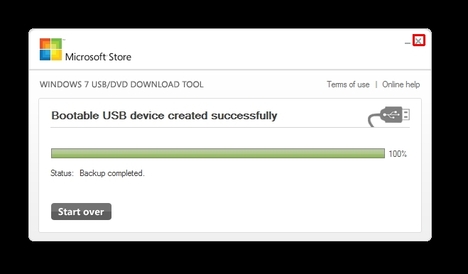
Sonraki aşamada bilgisayarınızın varsa sabit diskinin bir bölümünü veya isteğinize göre mevcut sistemin yerine Windows 8’i kurmak için bilgisayarınızı yeniden başlatın ve BIOS ekranında Boot sıralamasında USB Bellek seçeneğini aktifleştirerek kaydedip, çıkın.
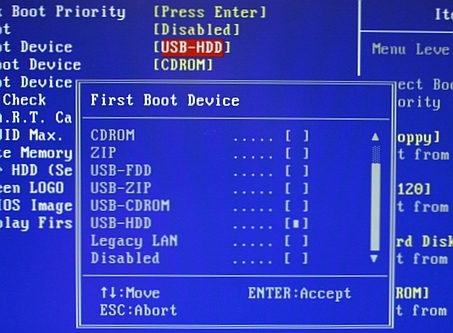
Windows 8 kurulum uyarısı ekranda belirdiğinde bir tuşa basarak kuruluma başlayın.
:: USB’den Windows 8 kurulumu hakkındaki sorularınızı buradan SDN forumu üyelerine yöneltebilirsiniz.

Sonunda usb’den kurulum için basit ve resmi bir yol tanıtıldı. Teşekkürler.
@Cem bende böyle kalıyor.

@aquess1999 diske yazamıyor veya iso dosyanızda problem var ikisinide kontrol etmenizi söylüyor.
Bence bu kadar zorlamaya gerek yok. En kısa ve en basit yolu:
ilk önce USB belleğimizi biçimlendirelim. Ben hep öyle kuruyorum.
Ben hep öyle kuruyorum. 
Winrar‘da sırasıyla Seçenekler < Ayarlar > Bütünleşme‘ ye gelelim. WinRAR’ı ilişkilendir kısmında ISO Kutucuğunu işaretleyelim.
İndirmiş olduğumuz Windows 8 ISO dosyasını Winrar aracılığıyla açalım.
Açmış olduğumuz ISO dosyasındaki bütün dosyaları USB belleğimize taşıyalım.
Kuruluma USB’yi seçerek devam edebilirsiniz artık.
Kanka hani ingilizcen iyiydi
Tamam deniyorum.Saol.
Tamam deniyorum.Saol.
Bilmeyenler için uzun anlatmış arkadaş bu sebepten zorlamış sayılmaz Bilen birisi için kısa anlatalım o zaman "Windows 7 USB DVD tool ile usbye atın ve yükleyin." Olay bu.
Bilen birisi için kısa anlatalım o zaman "Windows 7 USB DVD tool ile usbye atın ve yükleyin." Olay bu. 
Bende hata verdi.
USB nin içi boş olsun olmadı sen dvd ye yaz
Usb’yi yeni biçimlendirdim.



Şimdi @artinda‘nın dediği gibi yapacağım.
Dvd almaya üşeniyorum.Şimdi kim gitcek almaya.
Şimdi biz Win8’i kurunca tüm dosyalar yani D deki ve C deki dosyalar gidecek mi?
yaw ben korsan win 7 yi yükseltemem dimi
benim usb hazır ama bios da usb ile başlanğıç seçeneği yok koymayı unutmuş bu asus A8V-E SE
ama bios da usb ile başlanğıç seçeneği yok koymayı unutmuş bu asus A8V-E SE
bence yüklemeyin. benim 5650 ekran kartını tanımadı.Bazı donanımlarda windows 8 desteği yok. Sürekli wifi kesilmesi sorunu yaşıyorum.Ayrıca windows 8 i geri silemiyorsunuz ancak formatla silinebiliyor.
ya iyide ıso içindekileri direk usb ye çıkarınca da oluyorkı bu olay eskidendi artık bide çoğu anakart usb den açılabilyor güncel sistemi olanlar bununla uğraşmaya gerek yok
yükseltirsin bişi olmaz %90 nın ki korsan zaten
%90 nın ki korsan zaten 
Gerçekten çok güzel bir konu,teşekkürler.
Orjinali cikmadan yuklemeyecegim. Her gun yeni bir onizleme surumu… biktim artik…
hem windows 7 kullanıp hemde windows 8 i kullanmak için ne yapmam gerekiyor? hangi adımları izlemem lazım…
20 dk demeden kuruldu.
“hem windows 7 kullanıp hemde windows 8 i kullanmak için ne yapmam gerekiyor? hangi adımları izlemem lazım… ”
Ayrı bölüme kurman yeter. Açılışta ikisinden birini seçiyorsun.
arakdaşlar bende usb den boot seçeneği çıkmıyor bios tan. yalnız esc ye basınca usb boot diye çıkıyor. onu seçincede kurulum ekranı geliyor sonrasında usb nizi takın diyor çıkarıp takıyorum tekrar ara diyorum ama usb yi görnüyor. nasıl yapmam lazım acaba
Video kaydediyorum 🙂
iyi günler ben iso dosyasını (tr.64.bit) usb tools ile usb ye yazdım. ve başlangıçta usb den formata başladım, ama key ekranı gelince sitede verdiği key i kabul etmiyor, win7 de iso dosyasını Ultraİso programı ileaçıp içindekileri bi dosyaya attım oradaki setup ile kurulumu başladım ve şifreyi kabul etti ama bu sefer de benim win7nin üzerine kurmaya çalışıyor, ben ayrı bi yere kurup hem win7 yi kullanıp, hem de arasıra win8e bakım özelliklerini kurcalamak istiyorum, nasıl yapalım biz bu işi?
arkadaşlar ben yanlışlıkla nasıl yaptığımı bilmiyorum usb den kuracağım yerde Windows 8 e yükselttim kendi sistemimi eskiden Windows 7 kullanıyodum bütün dosyalarım falan duruyo sadece Windows 8 oldu nasıl geri Windows 7 ye geçebilirim bu arada sistem geri yükleme yapayım dedim ama olmadı çünkü sistem tamamen değişti artık Windows 8 oldu yardımcı olursanız sevinirim
arkadaşlar eğer, “unable to copy your files” hatası alırsanız şunları yapın(yazıldı mı bilmiyorum doğrudan konuya girdim:))
1- cmd
2-diskpart
3-list disk
4-select disk # (burada # yerine usb belleğinizin sahip olduğu numarayı yazacaksınız list diskten sonra usb belleğin boyutuna göre anlarsınız zaten listeden, atıyorum disk 1 ise sizin usb, select disk 1 yazacaksınız.)
5-create partition primary
6-select partition 1
7-active
8-format quick fs=fat32
9-assign
10-exit
buraya kadar yaptıktan sonra usb’yi çıkarıp tekrar takın. buraya kadar yapınca benim problemim çözülmedi. Fakat antivürüsümü disable yapınca her şey tıkır tıkır işledi. kolay gelsin.
arkadaşlar bu hatanın aynısını bende alıyorum, dünden beri windows 8 iso dosyasında hata var diye yeniden indirdim ama yine olmadı, çözüm nedir bilen var mı?
kimse sorunun ne olduğunu bilmiyor mu?
Antivirüsü devre dışı bırakın arkadaşlar.Ben bir keresinde öyle yapmıştım.Olmuştu.
bilgisayarda antivirüs yok
ben doğrudan konu başlığı altına yazmıştım ama buraya da copy paste yapıyorum
arkadaşlar eğer, "unable to copy your files" hatası alırsanız şunları yapın(yazıldı mı bilmiyorum doğrudan konuya girdim )
)
1- cmd
2-diskpart
3-list disk
4-select disk # (burada # yerine usb belleğinizin sahip olduğu numarayı yazacaksınız list diskten sonra usb belleğin boyutuna göre anlarsınız zaten listeden, atıyorum disk 1 ise sizin usb, select disk 1 yazacaksınız.)
5-create partition primary
6-select partition 1
7-active
8-format quick fs=fat32
9-assign
10-exit
buraya kadar yaptıktan sonra usb’yi çıkarıp tekrar takın. buraya kadar yapınca benim problemim çözülmedi. Fakat antivürüsümü disable yapınca her şey tıkır tıkır işledi. kolay gelsin.
bilgi için teşekkürler,
indirdiğim windows 8 ile sitede verilen sha değerleri tutmuyordu, bende windows 8 i tekrar indirdim yine aynı hatayı verdi ama ilk indirdiklerimi dvd ye yazarken de hata vermişti, bende son indirdiğimi sha değerinin doğruluğunu kontrol ettikten sonra dvd ye yazdırmayı denedim ve hata vermedi, şimdilik bu şekilde kurabildim.
peki rica ederim,
Teşekkürler çok açık ve net hazırlamışsınız. elinize sağlık.
Çok teşekkür ederim arkadaşım senin sorun usbyi tanımıyorsa ben biçimlendirdimde öyle tanıdı bir dene istersen yorumları tamamen okumadım kusura bakma 😀
bu kadar basit mi yani çok güzel anlatım teşekkürler
teşekkürler
İlk olarak Windows 8’i indirmek için bu adrese girin ve mevcut sisteminizi güncellemek yerine sabit diskinizde ayrı bir bölüme kurmak için “ISO biçiminde” ibaresini tıklayın. Sayfada böyle bir ibare yok
Microsoft gibi bir firma Windows 7 USB Tool diye bir program yapmış. Adam kalkmış gerek yok bunlara diyor. Ne diyebilirim ki artık.
adamsın…….
Teşekkürler Bilgim yoktu pek fazla ama açıklayıcı bir şekilde ne yapacağımızı anlatmışsınız..
Ben zaten burda yazanları uygulayarak çoktan (1 ay önce falan heralde) windows 8 release prewiev i usb den kurmuştum. Şuanda da hala kullanıyorum..
Yaw usb ıcın program falan kurup onla atmaya ne gerek var isonun ıcındekılerı yolla usb dırek sonra yenıden baslat boot menusunden usb sec devam et.
öyle olmuyor boot cihazı olarak görmüyor usb yi o zaman
Nasıl gormuyor ? Ben sahsen hemen hemen 2 yıldır boyle atıyorum ben kendıme hemde bırcok arkadasıma bır sorun cıkmadı.
Cihazın boot cihazı olması için gerekli ayarlar daha önce hiç yapıldımı acaba? Bir kere ayarlar yapılınca her seferinde işe yarıyor zaten kopyala-yapıştır olayı. Hem bi akıllı senmisin öyle olsa herkes öyle yapar zaten
Bende İSO Valid hatası veriyor yaa Windows 8 PRO kurcam Olmuyo
win 8 kurdum 2 gün sonra cöktü tafsiye etmem 1 sene sonra yükleyin şu an win 7 devam
antivirüsten arkadaşlar,aynı hatayı alıyordum yukardaki arkadaşın dediği gibi antivirüsü devre dışı bıraktım gayet te güzel oldu..
Normal at sende Usb ile niye ugraşıyosun bizim türk milleti hep bilmediği şeyleri seviyor anadolumun insanı
hep bilmediği şeyleri seviyor anadolumun insanı 
usb’ye format atarken programda bi sorun çıkıyor ‘ we were unable to copy files. Please check USB device and the selected ISO file and try again ‘
Arkadaşlar bu program için orjinal iso md5 değerli lazım…
Arkadaşlar diyelim ben şimdi win 8 ayrı diske kurdum açılırken istediğimi seçicem tamam anladım onu.Peki ben win 8 i nasıl kaldırabilirim sonradan kaldırılabilirmi ?
Herşeyi yaptım. Tuşa bastıktan sonra logoda kalıyor bayağı bekledim ama geçmedi napabilirim. Flashtan yüklüyorum ama olmuyor.